在线收货系统操作手册
WMS系统操作流程(收货)
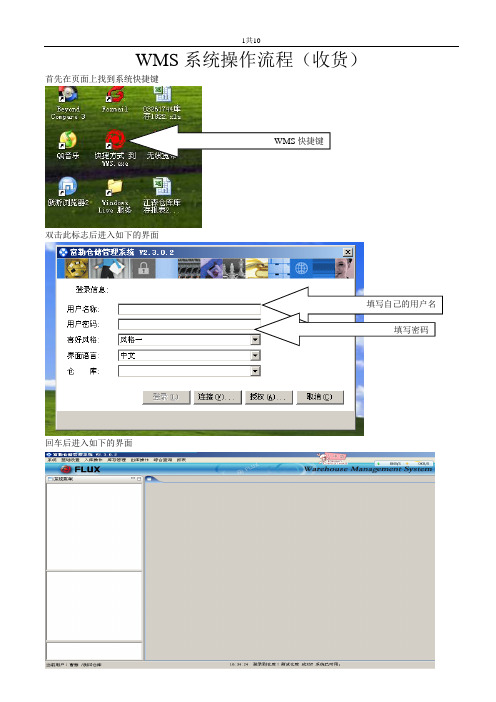
WMS系统操作流程(收货)首先在页面上找到系统快捷键双击此标志后进入如下的界面回车后进入如下的界面WMS快捷键填写自己的用户名填写密码入库操作:单击如下的主菜单按钮:出现如下的界面:双击此按钮进入如下的界面:点击如下的按钮进入如下的界面:点击标示的按钮,进入如下的界面根据客户的送货单信息填写上面的表格,红色为必填项填写完整后点击保存,出现如下的界面: 变成灰色灰色按钮灰色的按照客户单据类型选择系统会自动带出表头创建完成,点击上面标示的按钮,点击上面标示的按钮,增加货物信息:填写完成后点击保存按钮,出现如下的界面:如果还有其他的物料,继续点击新增按钮,按照以上的程序继续操作。
全部的物料信息填写完整后,进行如下的操作:这是增加的物料信息右击上图的标示。
会呈现如下的界面:选择单据打印:弹出如下的页面:点击打印按钮,打印入库任务清单把入库任务清单和客户的送货单一起交给仓管员进行收货确认,仓管员收货后,把货物放入相应的库位后,把库位填入到入库任务清单,连同送货单一起返回到文员手中,文员根据仓管提供的信息进行系统收货。
双击此按钮进入如下的界面:在上图的标记中填入我们入库任务清单编号如图:点击查询,进入如下的界面:点击ASN明细,进入如下的界面:9共10 点击收货按钮进入如下的界面:填写相应的信息,如下图:勾选如图所示,点击右键出现如下界面:填写货物放置库位填写放置库位的数量10共10点击确认收货,出现如下的界面:继续进行收货的操作,直到货物完全收货:收货完成,单据归档。
行状态已经变化。
联通沃易购商务平台-系统操作手册 -渠道商

中国联通沃易购平台系统操作手册渠道商分册中国联合网络通信有限公司版权所有文档中的全部内容属中国联合网络通信有限公司所有,未经允许,不可全部或部分发表、复制、使用于任何目的。
目录第1章阅读指南....................................................... I 第2章使用说明. (1)2.1用户管理 (1)2.1.1用户登录 (1)2.1.2找回密码 (1)2.1.3修改密码 (2)2.2商品管理 (2)2.2.1查找商品 (2)2.2.2查看商品 (3)2.2.3购买商品 (3)2.2.4关注商品 (5)2.2.5商品比价 (6)2.2.6评价商品 (6)2.2.7商品到货通知 (7)2.3财富中心 (8)2.3.1佣金查询 (8)2.3.2佣金收益 (8)2.3.3二次充值 (9)2.4交易中心 (9)2.4.1我的订单 (9)2.4.2我的进销存 (14)2.5积分管理 (15)2.5.1我的积分 (15)2.6账户管理 (16)2.6.1账户安全管理 (16)2.6.2我的优惠券 (17)2.7渠道管理 (17)2.7.1个人资料维护 (17)2.7.2收货地址维护 (18)2.8客户服务 (18)2.8.1我的评价 (18)2.8.2我的收藏 (19)2.8.3预约受理 (19)2.8.4留言管理 (20)2.8.5投诉专区 (20)第1章阅读指南本文档主要对沃易购平台渠道商用户的日常使用进行简要说明,对操作步骤采用图例详解的方法,清晰易懂。
本文档的阅读对象为渠道商操作员、系统信息维护人员、管理人员、测试人员等。
第2章使用说明2.1用户管理2.1.1用户登录操作步骤:步骤一:打开沃易购平台,网址名称为:/步骤二:使用已经分配好的对应账号及密码进行登录,如图所示:选择省份,输入该省份的渠道商用户名和密码,输入验证码,点击【登录】,各省工号进入,会进到各省首页页面。
《O收货操作指引》课件

2023
PART 05
O收货常见问题及解决方 案
REPORTING
收货数量不符
总结词:收货数量与订单数量不一致 详细描述:可能由于订单录入错误、 拣货错误或配送错误导致收货数量与
订单数量不一致。
解决方案
核对订单与收货数量,确认差异原因 。
检查商品性能、功能是否正常,确保 商品质量符合要求。
确认收货数量
根据订单数量清点商品,确保收货数量准确无误。 如有差异,及时与供应商或相关部门沟通解决。
完成收货单据
根据核对、检查、确认结果,填写收 货单据,记录商品信息、数量、质量 等。
签字确认,确保责任明确,方便日后 追溯和核查。
2023
PART 04
详细描述
O收货是指在订单处理流程中,当订单所订购的商品已经从 供应商发出,并到达企业指定的收货地点后,由企业进行收 货确认的环节。这一环节标志着订单处理流程从"待发货"阶 段进入到"已发货"阶段。
O收货的重要性
总结词
O收货是确保订单准确、及时交付的关键环节,有助于提高客户满意度和降低退货率。
详细描述
详细描述
O收货操作流程包括以下步骤:首先,接收商品,对到达的商品进行清点;其次,核对信息,核实商 品的详细信息,如数量、质量、规格等,确保与订单一致;然后,确认收货,在系统中进行收货确认 操作;最后,更新库存,将已收到的商品数量更新到库存系统中。
2023
PART 02
O收货前的准备
REPORTING
明确人员职责
明确每个收货人员的职责 和工作范围,避免工作重 叠或遗漏,提高工作效率 。
电子出入库系统操作流程
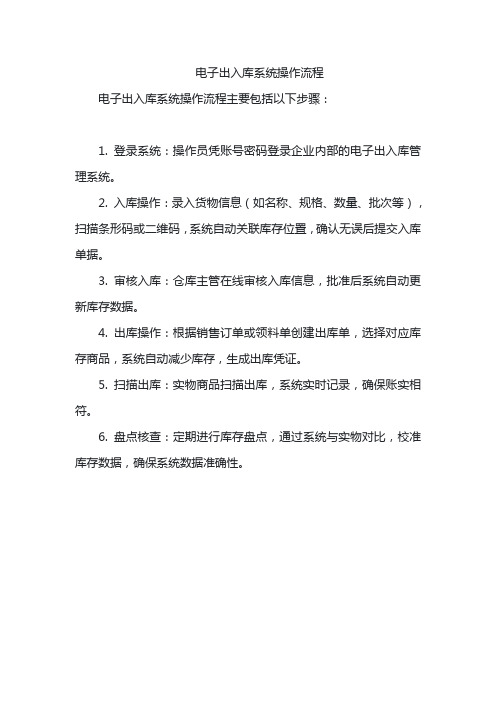
电子出入库系统操作流程
电子出入库系统操作流程主要包括以下步骤:
1. 登录系统:操作员凭账号密码登录企业内部的电子出入库管理系统。
2. 入库操作:录入货物信息(如名称、规格、数量、批次等),扫描条形码或二维码,系统自动关联库存位置,确认无误后提交入库单据。
3. 审核入库:仓库主管在线审核入库信息,批准后系统自动更新库存数据。
4. 出库操作:根据销售订单或领料单创建出库单,选择对应库存商品,系统自动减少库存,生成出库凭证。
5. 扫描出库:实物商品扫描出库,系统实时记录,确保账实相符。
6. 盘点核查:定期进行库存盘点,通过系统与实物对比,校准库存数据,确保系统数据准确性。
WMS系统操作流程收货
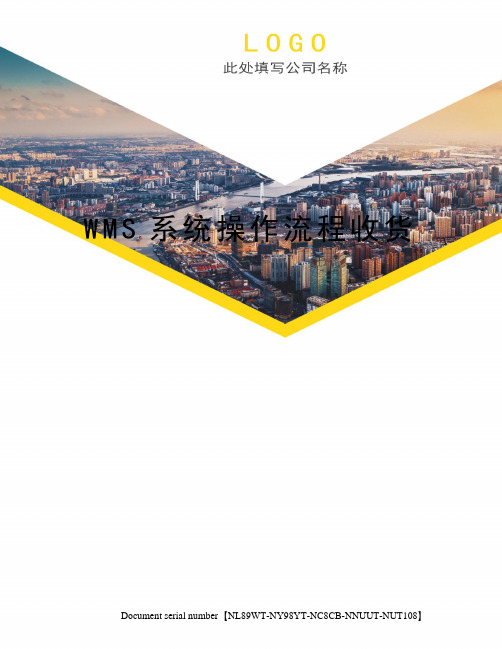
W M S系统操作流程收货 Document serial number【NL89WT-NY98YT-NC8CB-NNUUT-NUT108】WMS系统操作流程(收货)首先在页面上找到系统快捷键双击此标志后进入如下的界面回车后进入如下的界面入库操作:单击如下的主菜单按钮:出现如下的界面:进入如下的界面:点击如下的按钮进入如下的界面:WMS快捷键填写自己的用户名填写密码双击此按钮点击标示的按钮,进入如下的界面根据客户的送货单信息填写上面的表格,红色为必填项 填写完整后点击保存,出现如下的界面: 表头创建完成,点击上面标示的按钮, 点击上面标示的按钮,增加货物信息:填写完成后点击保存按钮,出现如下的界面:如果还有其他的物料,继续点击新增按钮,按照以上的程序继续操作。
变成灰色灰色按钮灰色的按照客户单据类型选择系统会自动带出这是增加的物料信息全部的物料信息填写完整后,进行如下的操作:右击上图的标示。
会呈现如下的界面:选择单据打印:弹出如下的页面:点击打印按钮,打印入库任务清单把入库任务清单和客户的送货单一起交给仓管员进行收货确认,仓管员收货后,把货物放入相应的库位后,把库位填入到入库任务清单,连同送货单一起返回到文员手中,文员根据仓管提供的信息进行系统收货。
进入如下的界面:在上图的标记中填入我们入库任务清单编号如图:点击查询,进入如下的界面:点击ASN明细,进入如下的界面:点击收货按钮进入如下的界面:填写相应的信息,如下图:勾选如图所示,点击右键出现如下界面:点击确认收货,出现如下的界面:双击此按钮填写货物放置库位填写放置库位的数继续进行收货的操作,直到货物完全收货: 收货完成,单据归档。
行状态已经变。
货主端操作手册说明书

货主端操作手册2020.V6企业用户PC端登录入口https:///#/login 关于我们/小程序二维码系统模块01.设置00.首页02.大宗需求管理03.订单管理04.结算管理05.基础信息06.开票管理07.反馈评价0.1 导航栏0.2 首页00首页导航栏①任务管理用户可查看导入导出任务的进度和状态等。
运单导入后,可在任务管理中查看导入进度和失败原因。
②操作手册点击可跳转至操作手册和行政区域索引。
③账号管理可自主修改密码,退出登录。
④项目切换可切换其他项目,切换后将关闭之前打开的所有标签页。
首页客户可在当前页面快速查看运单统计,以及配置快捷入口①订单统计●1)默认展示当前月每种状态的运单统计,用户可按月筛选。
●2)点击对应状态会跳转至“我的订单”页面中的对应订单。
②快捷入口用户可按需配置快捷入口,下次登录时依旧保持之前的快捷入口配置。
01设置1.1 角色管理1.2 用户管理1.3 组织管理1.4 认证信息角色管理用户可在当前页面管理同一托运人下所有项目的角色,请谨慎赋予此权限①新增角色点击【新增角色】,输入角色名称并配置权限,【提交】后,该角色生效。
②默认角色系统默认自带三种角色(全部、调度、财务),便于用户快速分配。
③编辑可编辑修改角色的名称和权限配置。
④启/停用停用后,角色关联的账号登录后无任何页面权限。
⑤关联用户点击数字时,展示当前角色关联的账号。
用户管理用户可在当前页面管理同一托运人下所有项目的用户,请谨慎赋予此权限①新增点击【新增】,输入登录名、昵称、绑定手机号,选择关联项目和角色和组织,【提交】后,该用户生效,绑定的手机号将收到初始密码。
②编辑可对用户进行编辑,若修改手机号,将再次收到初始密码。
③启/停用停用后,该用户账号无法登陆货主端。
④查看若无编辑权限,可点击用户查看账号详情。
组织管理用户可在当前页面管理托运人公司的组织结构,请谨慎赋予此权限平级组织间订单数据存在隔离,用户可查看&操作的数据是用户所在组织及以下的订单/需求单①编辑可对用户组织名称进行编辑,组织名称不可重复②新增可对当前组织新增下级子组织,最多新增至五级③删除可删除当前组织及其所有子组织,删除组织需保证当前组织及全部下级组织内不存在订单/需求单和用户④启用/禁用可禁用除总部外的所有组织,被禁用的组织内无法新增用户,无法下单⑤关联用户点击列表的关联用户,可查看组织内的用户01设置认证信息用户可在当前页面查看托运人的认证信息2.1 新建需求2.2 我的需求注:非大宗项目无此模块02大宗需求管理新建需求客户可在当前页面新建大宗需求,依次填写基本信息、发货信息、收货信息、承运人信息和运费信息。
菜鸟WMS(大宝)操作手册 (修复的)
菜鸟WMS(大宝)操作手册V1.0目录菜鸟WMS(大宝)操作手册 (1)目录 (2)1 收货 (7)1.1 到货通知 (7)1.2 到货登记 (9)1.3 PC收货 (11)1.4 PC批量收货 (13)1.5 收货作业 (16)1.6 收货入库 (17)1.7 新品维护 (18)2 订单 (20)2.1 订单预处理 (20)2.2 波次模板 (22)2.3 预处理定时调度 (24)2.4 波次定时调度 (26)2.5 波次汇总 (29)2.6 波次确认 (32)2.7 单据打印 (34)2.8 单据补打 (39)2.9 开始拣选 (40)2.10 结束拣选 (42)2.12 包裹质检 (45)2.13 质检差异 (48)2.14 包裹批量质检 (50)2.15 单品质检 (52)2.16 单品容器质检 (54)2.17 批次创建 (56)2.18 快速出库 (61)2.19 订单/包裹查询 (64)2.20 拣选单查询 (66)2.21 批次查询 (68)2.22 拦截包裹查询 (69)2.23 快递单号余额 (70)2.24 拣选单容器关系查询 (72)2.25 发票查询 (73)2.26 拣选单进度查询 (75)2.27 库区拣选进度查询 (76)3 库内 (78)3.1 移位管理 (78)3.2 移库管理 (80)3.3 上架管理 (83)3.4 下架管理 (84)3.6 盘点单列表 (88)3.7 调整单管理 (93)3.8 拦截包裹释放 (94)3.9 补货信息 (96)3.10 补货计划 (97)3.11 加工管理 (99)3.12 货主库存转移 (102)3.13 归位管理 (106)4 销退 (112)4.1 销退指令 (112)4.2 销退实物信息 (113)4.3 销退质检 (114)5 出库 (116)5.1 出库通知 (116)5.2 质检组包[逐件] (118)5.3 质检组包[批量] (119)5.4 质检差异查询 (120)5.5 包裹查询 (121)5.6 出库单查询 (122)6 台账 (124)6.1 货主仓库商品 (124)6.3 货主货位批次 (125)6.4 货主批次商品 (126)6.5 出入库流水 (127)6.6 SN商品库存 (128)6.7 SN库存日志 (131)7 基础资料 (133)7.1 仓库信息 (133)7.2 库区信息 (128)7.3 巷道信息 (134)7.4 库位信息 (137)7.5 月台信息 (140)7.6 容器信息 (143)7.7 容器类型信息 (145)7.8 商业伙伴信息 (148)7.9 货主信息 (149)7.10 库工信息 (151)7.11 包材信息 (153)7.12 质检台信息 (155)7.13 仓库联系人 (158)7.14 店铺信息 (159)7.15 用户库区绑定 (162)7.17 商品批次信息 (167)7.18 商品基本信息 (169)7.19 用户管理 (170)7.20 角色管理 (173)7.21 参数明细配置 (176)7.22 个人信息修改 (178)7.23 批属性规则 (179)7.24 策略中心 (182)8 WCS (185)8.1 传送带地址配置 (185)8.2 任务列表 (189)8.3 传送带日志 (190)1收货说明:该模块主要完成库房收货的功能,提供以下功能:到货通知、预约排产、到货登记、收货作业、收货入库、入库上架、新品维护功能。
药品经营公司收货计算机操作规程
药品经营公司收货计算机操作规程
一、目的
建立与经营范围和经营规模相适应的计算机系统(以下简称系统),能够实时控制并记录药品收货环节和质量管理全过程,实现药品质量可追溯。
二、依据
《药品经营质量管理规范》及附录
三、范围
适用于公司计算机系统操作管理。
四、责任
质量管理部负责计算机系统管理的质量监督。
收货员严格使用自己的账号和密码管理,不得授权给别人和使用别人的账号、密码登录系统。
五、内容
1、收货员凭工号和个人密码登陆系统,进入主界面,点击仓储管理项选择订单收货,系统弹出订单收货界面,选择“新增”弹出订单收货明细界面,根据到货单位随货通行单检索单位名称,点击“引入订单”,系统显示订单目录界面根据日期选择订单点“引入”选择“订单引入顺序”,界面显示订单收货明细,核对随货通行单与备案样张与实物,填写批号、有效期、收货数量、生产日期,如个别品种不符合收货标准在拒收原因处填写原因,选择运输方式、冷链药品索要运输温度记录后填写温控方式、温
控状况、存储温度。
收货完成点击保存、记账。
系统自动生成收货记录。
联通华盛项目收货、备货业务操作手册(4月26日)
联通华盛项目收货、备货业务操作手册一、目的保证联通华盛业务顺畅运作,提高运营中心业务能力水平二、适用范围科捷物流事业部联通华盛项目,仓储业务操作三、库存地规则库存地代码库存地名称存放产品类型**00商品库外包装、机头无破损,机头、配件齐全可正常销售的产品**ZT在途库已调拨出库但物权还未移交调入仓库的调拨出库产品**0X暂存库仅外包装破损,但机头、配件无破损或丢失的产品**0A待修库机头、配件存在破损需要进行维修的产品四、接口人清单1、科捷物流客户经理姓名ID座机手机毕明biming************133****61592、科捷商务姓名ID座机手机高艳芝gaoyza88474927134****2851佟振tongzhen88474991150****3347齐单单884749263、运营中心仓储管理部协调人姓名ID座机手机吴颖妮wuyna************138****8158王迪wangdic************138****5411尚志刚shangzg1************135****3891五、操作手册操作原则:1、所有出库、入库均需要扫描,并上传系统校验无误后收货签收、发货过账2、当日单据必须在当日完成过账3、各地库房出库、入库操作必须先扫描再过账,严禁先过帐再扫描4、所有发生LMS系统账务移动的业务(包括入库、出库、库内调拨)均需要进行条码扫描并上传LMS系统校验(一)收货:厂商采购到货1、联通华盛在到货前通过系统对接创建LMS入库单,单据处于审核状态(此时联通华盛可随时在系统中修改入库单并实时导入LMS系统)。
2、联通华盛将于到货前发送预到货通知,预到货明细中存在厂商运代运单号与易拓采购订单号的对应关系。
3、收货人员根据易拓采购订单号在LMS系统内查询入库单,点击确认按钮将入库单推进至确认状态(此时联通华盛无法再对入库单进行修改),后打印入库单进行实物交接三级文件-联通华盛项目收货、备货业务操作手册注:系统内无采购订单则应立即联系客户经理毕明,由客户经理确定进一步指令LMS系统内一张采购订单仅会对应一个库房到货4、收货人员确定可以打印入库单后通知运代卸货,进行实物检验、分拣验货标准:4.1 非原厂整箱到货需检验到机头,看机头与配件是否齐全,机头有无破损、划痕,对于缺少机头或配件,机头存在破损、划痕的产品一律予以拒收4.2 原厂整箱到货外包装完好,无需开箱进行验货,只需要检验外箱易碎封箱贴是否完好,如易碎封箱贴出现异常(参考附件1照片),则需要开箱检验到机头,验货标准参照4.14.3 原厂整箱到货外包装出现轻微破损(参照附件2照片),需要开箱检验到机头,验货标准参照4.14.4 原厂整箱到货外包装出现严重破损(参照附件3照片),则直接拒收4.5 对于采购到货外包装箱无IMEI号、或IMEI号出现磨损的产品,则收货人员需要开箱对销售包装上的IMEI号进行扫描,如销售包装上无IMEI号或IMEI号出现破损的产品一律拒收。
线上操作手册
线上操作手册线上操作手册第一章:用户注册与登录1. 注册流程a. 打开我们的官方网站,点击注册按钮进入注册页面。
b. 输入您的个人信息,包括姓名、电子邮箱和密码。
c. 阅读并同意我们的服务条款与隐私政策。
d. 点击注册按钮完成注册。
2. 登录流程a. 打开我们的官方网站,点击登录按钮进入登录页面。
b. 输入您的电子邮箱和密码。
c. 点击登录按钮完成登录。
第二章:账户管理1. 修改个人信息a. 在登录后,进入个人中心页面。
b. 点击编辑个人信息按钮。
c. 修改您的个人信息,如姓名、联系方式等。
d. 点击保存按钮完成修改。
2. 修改密码a. 在登录后,进入个人中心页面。
b. 点击修改密码按钮。
c. 输入当前密码和新密码。
d. 点击确认按钮完成密码修改。
3. 充值与提现a. 在登录后,进入个人中心页面。
b. 点击充值按钮,选择充值金额和支付方式。
c. 完成支付流程后,充值金额将即时到账。
d. 点击提现按钮,输入提现金额和提现方式。
e. 提交提现申请,将在一定时间内处理并完成提现。
第三章:产品浏览与购买1. 浏览产品a. 在首页或产品列表页,浏览我们的产品。
b. 点击产品图片或标题,进入产品详情页。
c. 在产品详情页,阅读产品介绍和规格参数。
2. 加入购物车a. 在产品详情页,选择购买数量。
b. 点击加入购物车按钮。
c. 跳转到购物车页面,查看已加入的产品。
3. 购物车管理a. 在购物车页面,勾选要购买的产品。
b. 输入优惠码或选择使用积分抵扣。
c. 点击结算按钮,跳转到订单确认页面。
4. 提交订单a. 在订单确认页面,确认订单信息、收货地址和支付方式。
b. 点击提交订单按钮。
c. 跳转到支付页面进行支付。
5. 订单查询与管理a. 在个人中心页面,点击订单列表按钮。
b. 查看您的所有订单,包括待付款、待发货、待收货和已完成状态。
c. 点击订单详情,查看订单详细信息。
d. 如需取消订单或申请退款,请联系客服。
- 1、下载文档前请自行甄别文档内容的完整性,平台不提供额外的编辑、内容补充、找答案等附加服务。
- 2、"仅部分预览"的文档,不可在线预览部分如存在完整性等问题,可反馈申请退款(可完整预览的文档不适用该条件!)。
- 3、如文档侵犯您的权益,请联系客服反馈,我们会尽快为您处理(人工客服工作时间:9:00-18:30)。
在线收货系统操作手册
在线收货系统主要是基于工作流平面界面,将之前手工填写纸化收货单,收货单的线下传签,以及手工上传收货单,人工进行系统收货各操作进行了集成和电子化。
依靠电子化审批流,将接收申请提交、收货审批、系统收货、收货单打印等各环节进行自动化,使得收货审批更加及时、单据传递更加快捷、收货操作更加简单、单据内容更加规范。
新流程主要包括:
接收人提交申请-审批人审批-系统收货人系统收货-财务打印收货单
具体操作内容如下:
1、收货系统主界面
线上收货平台基于目前的工作流平面,左边主要功能区根据各操作人员不同权限,看到不同的菜单。
2、收货人填写收货申请
可根据订单号、请购者、成本中心等条件查询未接收订单信息。
已全部收货或已手工关闭订单,不显示。
接收申请人根据需要选择相应需接收的订单,输入本次申请接收数量。
“审批者”栏根据实际的业务审批流程,手工选择相应的部门经理。
因目前京港公司业务主管逻辑较复杂,且经常有轮岗情况发生,此节点暂定由申请人手工选择。
如多个订单同时接收,可点击下方的“全选”,和“指定唯一审批者”,进行批量操作。
提示:如果点全选,系统在本次接收数量栏默认全部收货。
填写完成后,点击“提交”,此条记录会在相应的部门经理“接收审批”界面出现。
为保证尽快完成审批,建议申请人完成操作后,及时通知部门经理进行审批操作。
(后期开发会通过系统自动邮件提醒审批人)在本条接收申请审批通过且完成系统收货前,此条订单为灰色,且不允许接收申请人再次提交申请。
3、接收审批人审批申请
审批人在接收审批界面查找未审批订单,可按订单号、申请人查询,如直接点查询,则显示所有待审批订单。
审批人根据实际情况选择通过或拒绝,并可在审批备注中标注审批意见,完成后点”提交”。
审批结束后,该条记录自动显示在系统收货人主界面中。
如接收申请被拒绝后,申请重新回到申请人节点,需申请人重新修改后,再次提交。
4、系统收货人进行收货操作
系统收货人复核已完成收货审批收货单内容,确认无误后,点击“提交”开始系统收货操作。
系统自动弹出窗口,确认进行收货接收,直接点击“接收”。
点击接收后,系统自动运行收货请求操作,此时“接收”为灰色,不允许重复点击。
此时可关闭此窗口或最小化,进行其他操作,不必等待。
系统处理完成后,会提示全部处理已完成,并生成接收单号。
至此所有收货操作全部完成。
此时可点“打印”直接打印收货单。
一般情况下不再要求用家打印收货单,而是由财务部相应会计人员进行收货单打印及与发票、订单匹配的后续工作。
注意:当月末结账时点,会计期间关闭状态下,无法进行系统收货操作,会显示相应提示内容,需等会计期间打开后,方可继续进行收货操作
5、接收历史查询
在接收历史界面,可查询到已完成系统接收的所有历史记录,并可在此界面进行收货单的打印操作。
系统收货单格式。
